大家好,我想从各种存储卡中检出一些已删除的文件。 我下载了大约8-9个演示版本的内存恢复软件,例如iSkysoft Data Recovery,Disk Drill,Card Data Recovery等。 好吧,我想说的是iSkysoft真的值得信赖吗?
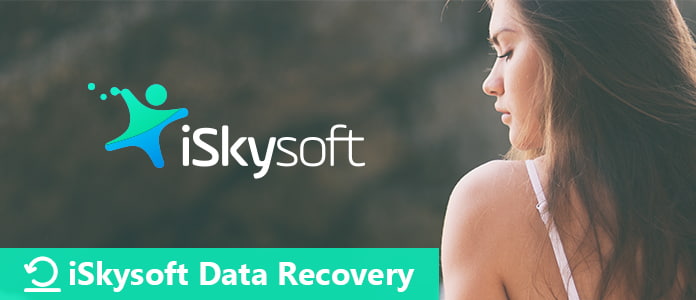
本文重点介绍 iSkysoft 数据恢复审查及其替代程序。 因此,您可以在此处阅读并获取访问最佳数据恢复软件所需的信息。 现在,让我们开始了解 iSkysoft 数据恢复的工作原理。
在本节中,您可以从不同方面获得完整的 iSkysoft 数据恢复评论。 更重要的是,您可以获得用户对其功能的评论。 因此,请一起阅读以了解有关 iSkysoft 数据恢复的更多信息。
主要特点:
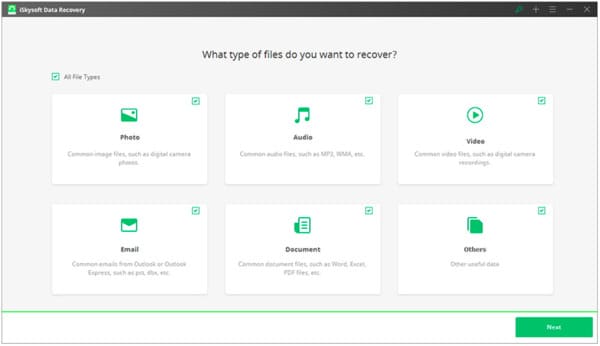
优点:
缺点:
价格:
您可以使用iSkysoft Data Recovery for Mac和Windows软件的有限功能来开始免费试用。 如果要获取iSkysoft Data Recovery完整版,则目前需要支付89.95美元。
支持的操作系统:
Windows: Windows 10/8.1/8/7/Vista/XP/2000(32&64 bits)
Mac:macOS Sonoma 及更早版本
支持的数字设备:
您可以从Windows计算机,播放器,USB闪存驱动器,硬盘驱动器/ SSD,数码相机和存储卡中恢复已删除的文件。 实际上,iSkysoft Data Recovery支持您从许多品牌的数字设备中删除或丢失数据。
支持的文件类型:
如果获取iSkysoft Data Recovery注册代码,则可以恢复许多文件类型,包括图像,视频,音频,文档,档案和电子邮件。 每种数据类型均包含各种兼容格式。
用户评论:
如此轻松地恢复几乎所有内容。
我在Windows 7计算机上删除了一个分区。 借助iSkysoft Data Recovery,我的视频,图像和文档又回来了。
如果您只想从iPhone或Android设备上保存丢失的数据,那么您可以找到价格合理的其他替代产品。 这是两个出色的数据恢复软件,可用于轻松恢复iPhone和Android数据。
Aiseesoft Android数据恢复 允许您从Windows和Mac PC上的Android手机/ SD卡/平板电脑中恢复已删除的文件。 您需要做的就是将Android插入计算机并启动此iSkysoft Data Recovery Android替代产品。 稍后,该程序可以帮助您扫描和 恢复已删除的数据 安全,快速。
步骤 1将Android连接到Android数据恢复
免费下载并安装 Aiseesoft Android 数据恢复。 然后为 Android 启动此 iSkysoft 数据恢复替代方案。 使用 USB 数据线将您的 Android 手机或平板电脑连接到计算机。 稍后,选择“Android Data Recovery”进入其主界面。
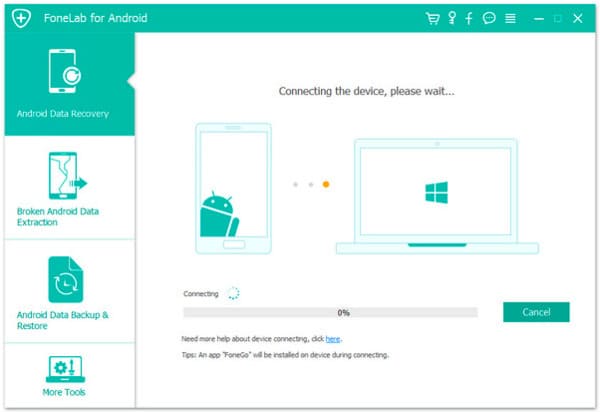
步骤 2启用USB调试
检测到您的 Android 设备后,按照屏幕上的说明启用 USB 调试模式。 选择“确定”完成此步骤。
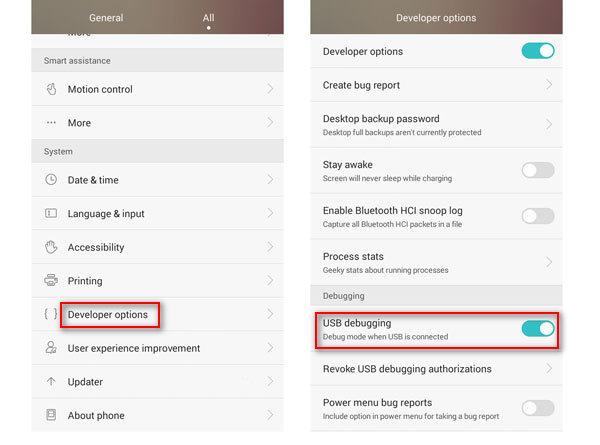
步骤 3选择要恢复的文件类型
在特定选项之前标记以选择要恢复的数据类型。 您可以获得联系人、消息、通话记录、图库和各种文件类型。 然后单击“下一步”继续。
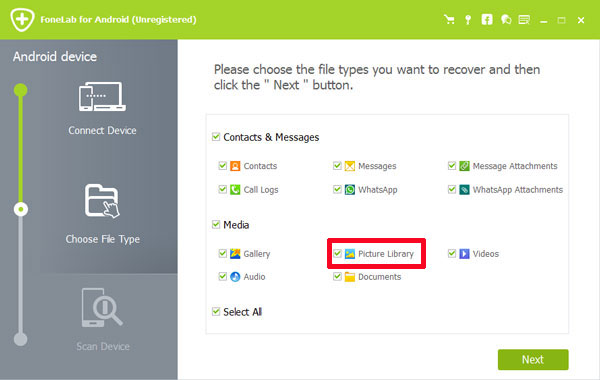
步骤 4恢复所选的Android数据
选择特定类别并预览详细信息。 最后,单击“恢复”以恢复Android文件并完成该过程。
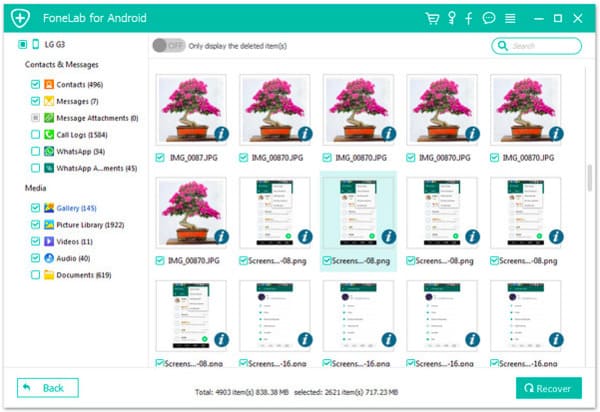
对于iOS用户,FoneLab iPhone数据恢复 可能是您最好的选择。 实际上,此替代方法提供的功能比iSkysoft Data Recovery中的更多 恢复iOS数据。 您可以从iTunes,iCloud或iPhone本身获取丢失的iPhone数据,而不会丢失数据。
步骤 1将iPhone连接到iPhone数据恢复
免费下载此替代iSkysoft Data Recovery。 在Windows或Mac计算机上启动iPhone Data Recovery软件,然后将iPhone插入此程序。 然后从左侧面板中选择所需的方法。 本节将以“从iOS设备恢复”为例。
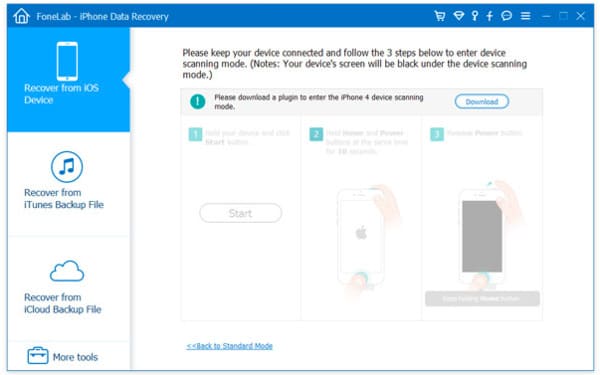
步骤 2预览目标iOS数据
将iPhone连接到计算机后,iPhone Data Recovery将自动检测您的iOS设备。 因此,通过使用预览窗口从扫描的类别中选择目标文件。
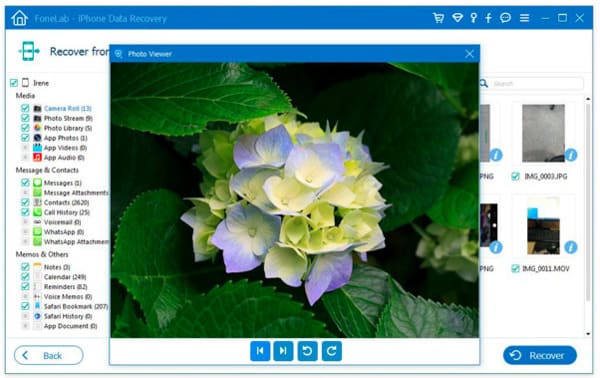
步骤 3安全地恢复选定的iPhone文件
点击窗口右下角的“恢复”。 设置目标文件夹,然后确认将已删除的文件恢复到您的iPhone或iPad。
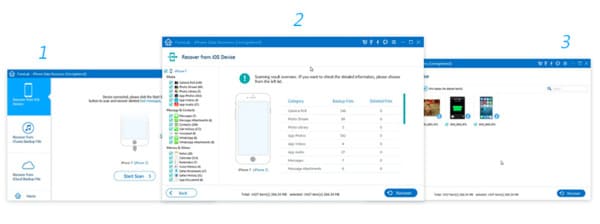
总之,您可以在此处获得有关 iSkysoft 数据恢复的详细评论。 更重要的是,您也可以尝试上面提到的两种替代数据恢复软件。 如果您以前使用过这个程序,那么您可以在下面的评论中分享您使用 iSkysoft Data Recovery 的经验。